形状粘贴应用对象
最終更新: 2024年12月17日
当复制和粘贴/混合以多个物体为对象的形状时,您可以任意选择要粘贴/混合到哪个物体。
关于形状粘贴应用对象对话框
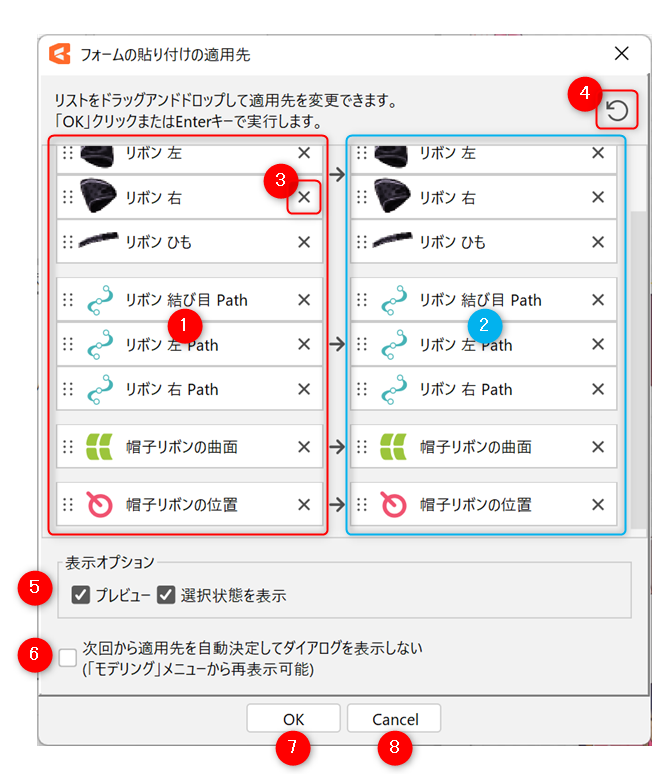
| 编号 | 项目 | 详细 |
|---|---|---|
| ① | 通过复制形状选择的物体列表 | 您可以通过拖放重新排列物体来变更粘贴组合。 |
| ② | 通过粘贴形状选择的物体列表 | 您可以通过拖放重新排列物体来变更粘贴组合。 |
| ③ | 删除按钮 | 您可以通过使用此按钮从列表中删除,不应用粘贴进行排除。 |
| ④ | 复原 | 将列表状态恢复到显示对话框时的状态。 即使在排序或删除后,您也可以将其重置为原始状态。 |
| ⑤ | 显示选项 | 您可以在检视区域中预览当前列表的内容。 预览: 粘贴的应用结果会实时绘制在检视区域中。 显示选择状态: 在检视区域中显示粘贴对象物体的选择状态。 如果取消选中并隐藏,图形网格的顶点和分割点将被隐藏,更容易确认形状。 请根据需要进行使用。 * 如果从[混合设置]对话框中打开[形状粘贴应用对象]对话框,显示选项设置项目将变灰且无法操作,并且继续沿用在[混合设置]对话框中设置的内容。 |
| ⑥ | 下次自动确定应用对象且不再显示对话框 | 如果选中此项,下次将不再显示此对话框,并将使用自动确定的默认组合应用粘贴。 您可以通过启用[建模]菜单 → [形状的编辑] → [粘贴多个形状时确认应用目标]再次显示。 |
| ⑦ | OK | 应用粘贴并关闭对话框。 |
| ⑧ | Cancel | 不应用粘贴并关闭对话框。 |
关于混合设置对话框
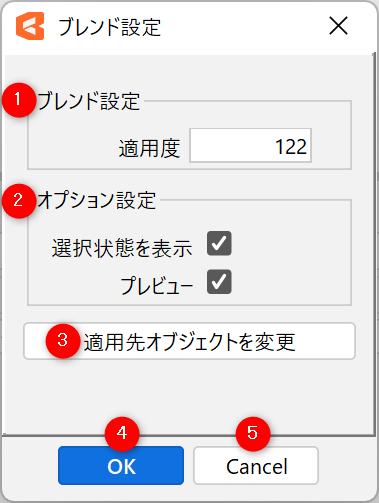
| 编号 | 项目 | 详细 |
|---|---|---|
| ① | 混合设置 | 兼容性: 您可以通过增加或减少数值来调整混合量。 |
| ② | 选项设置 | 显示选择状态: 在检视区域显示混合对象的选择状态。 预览: 混合的应用结果会实时绘制在检视区域中。 |
| ③ | 变更应用对象物体 | 显示[形状混合应用对象]对话框。 您可以使用与[形状粘贴应用对象]对话框相同的操作方法来变更混合对象物体。 |
| ④ | OK | 应用混合并关闭对话框。 |
| ⑤ | Cancel | 不应用混合并关闭对话框。 |
形状粘贴步骤
选择与键(A)关联的丝带相关物体(B)并执行[复制形状]。
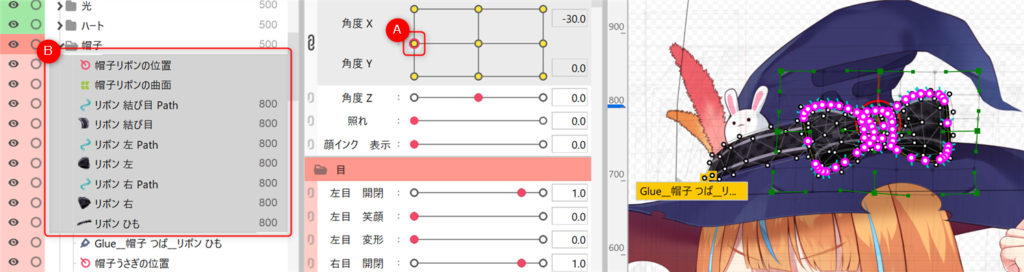
针对键(C)执行[粘贴形状]。
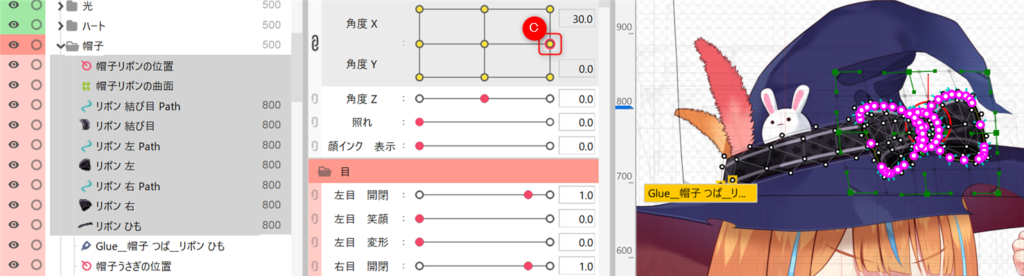
显示[形状粘贴应用对象]对话框。
在检视区域预览中确认形状,并使用[×]按钮删除要从粘贴中排除的物体。
您还可以通过拖放重新排列物体来变更粘贴组合。
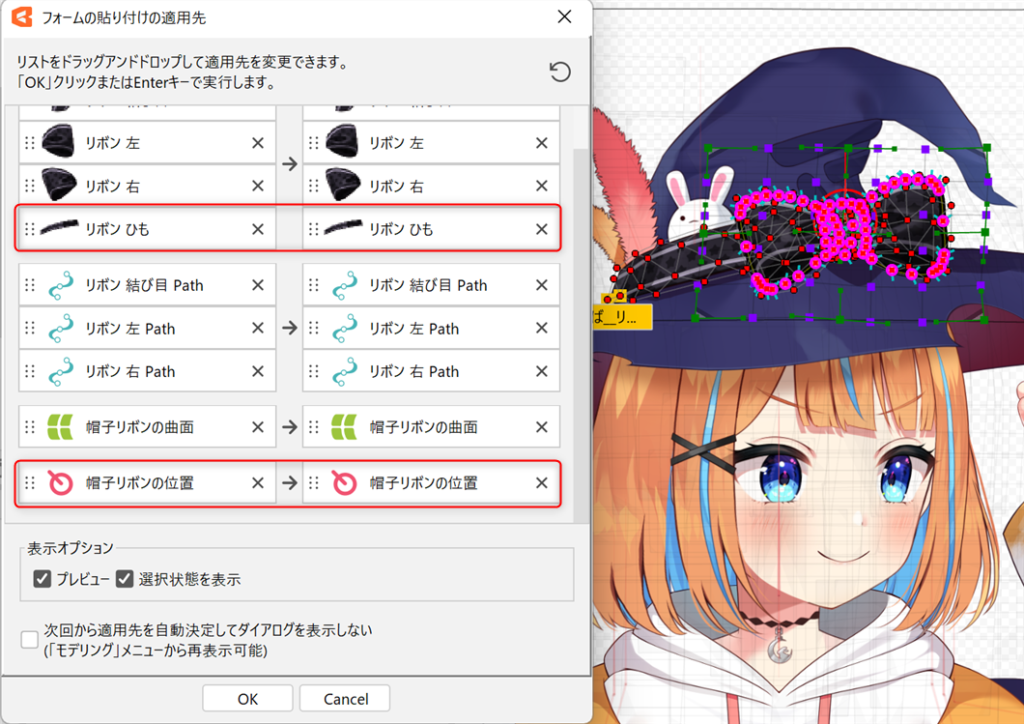
已删除的物体将从列表中消失并且被排除在粘贴对象之外。
如果您想重做此操作,可以通过单击对话框右上角的[复原]按钮将列表恢复到对话框首次显示时的状态。
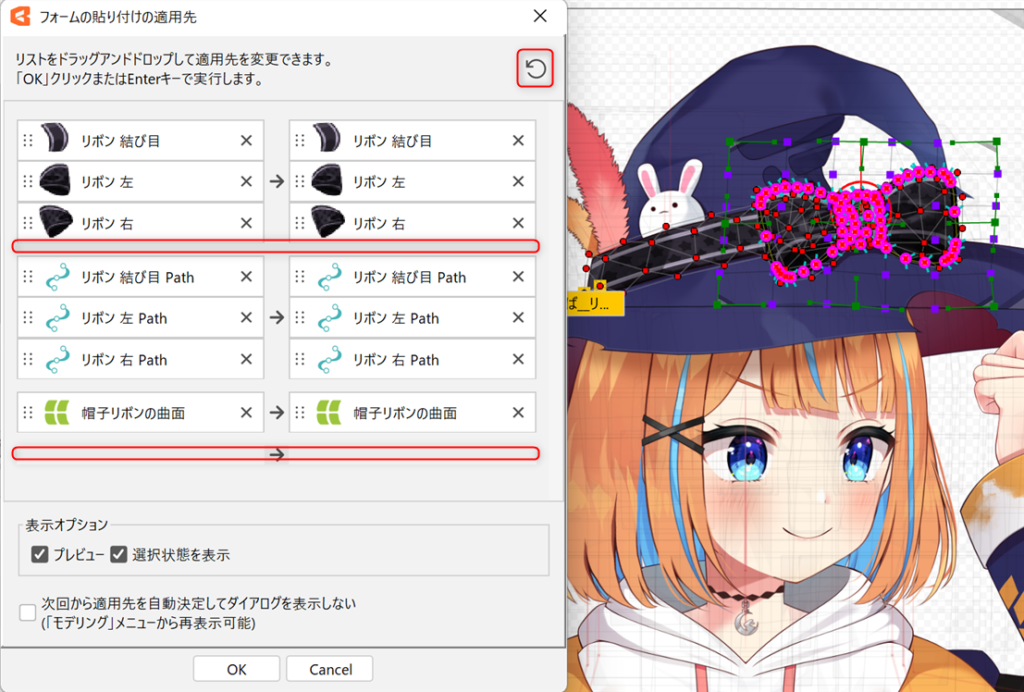
单击[OK]应用粘贴并关闭对话框。
形状混合步骤
按照与粘贴相同的步骤,选择与键(A)关联的丝带相关物体(B),执行[复制形状],然后对键(C)执行[混合形状]。
显示[混合设置]对话框。
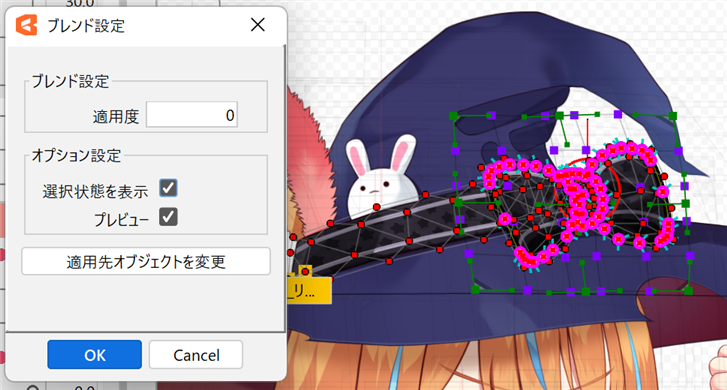
请在预览中确认形状,并调整兼容性的数值。
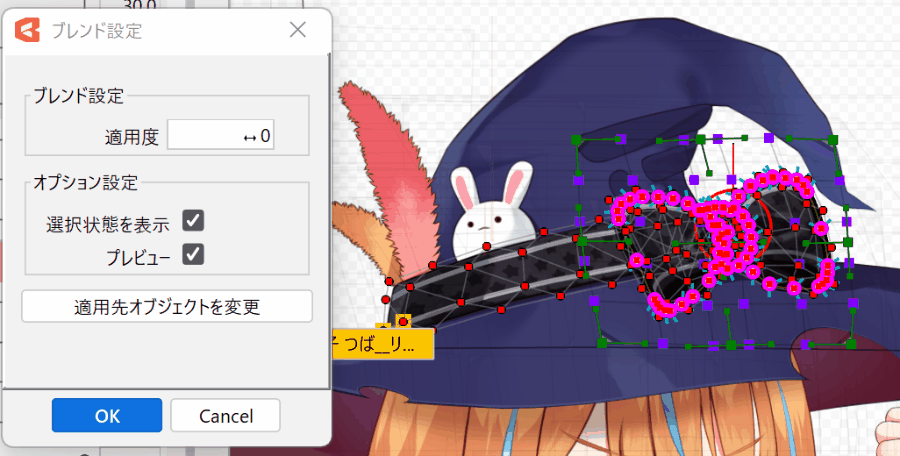
如果要变更作为混合对象的物体,请单击[变更应用对象物体]按钮,将显示[形状混合应用对象]对话框。

操作方法与[形状粘贴应用对象]对话框相同。
在检视区域预览中确认形状,并使用[×]按钮删除要从混合中排除的物体。
单击[OK]按钮关闭对话框。
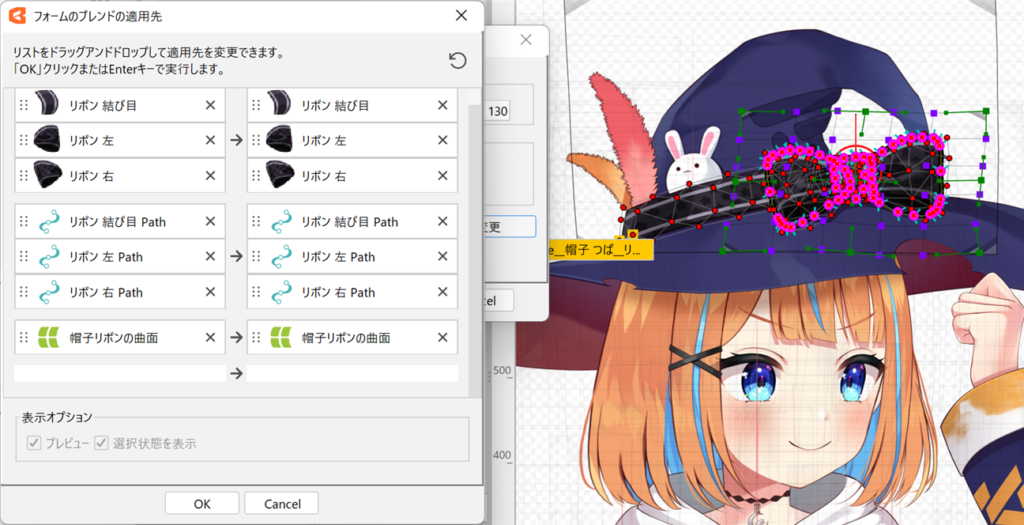
可以在应用[形状混合应用对象]对话框设置的内容时,在预览中确认形状并调整兼容性的数值。
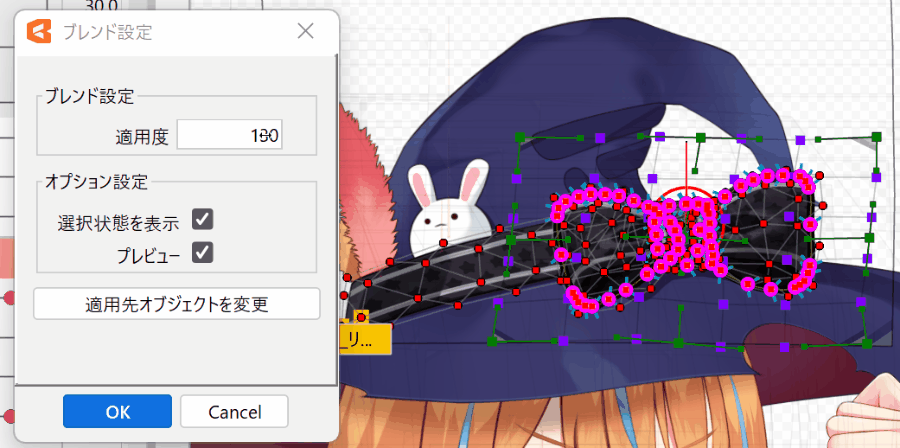
单击[OK]应用混合并关闭对话框。
请问这篇文章对您有帮助吗?
是否
